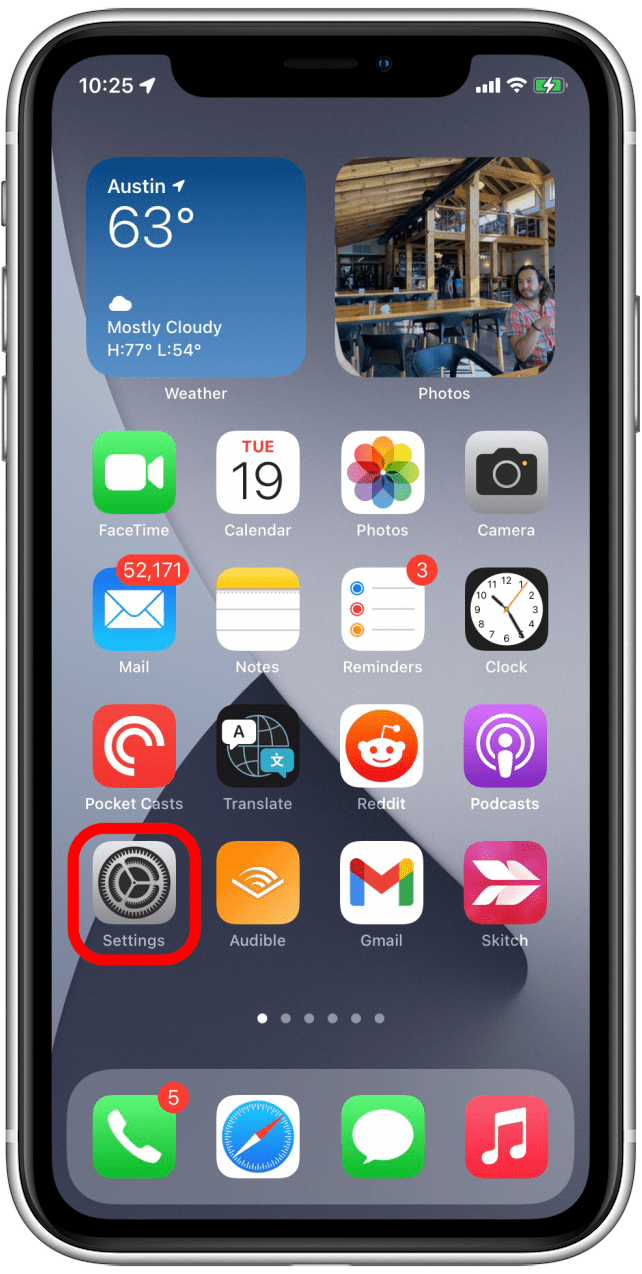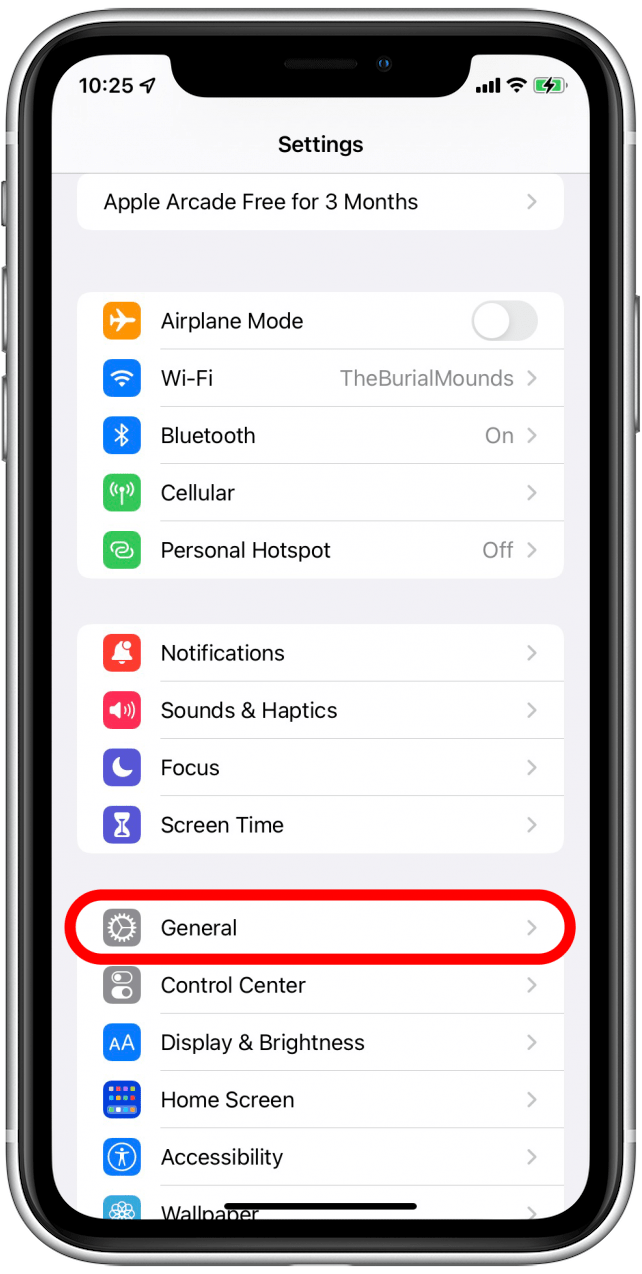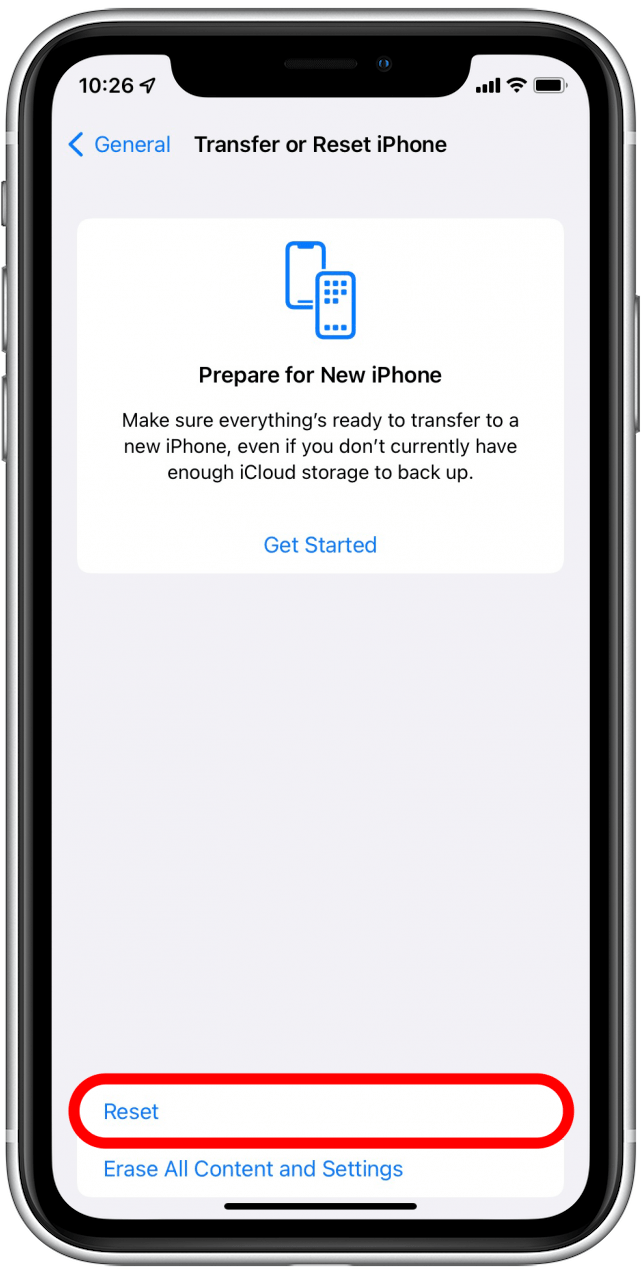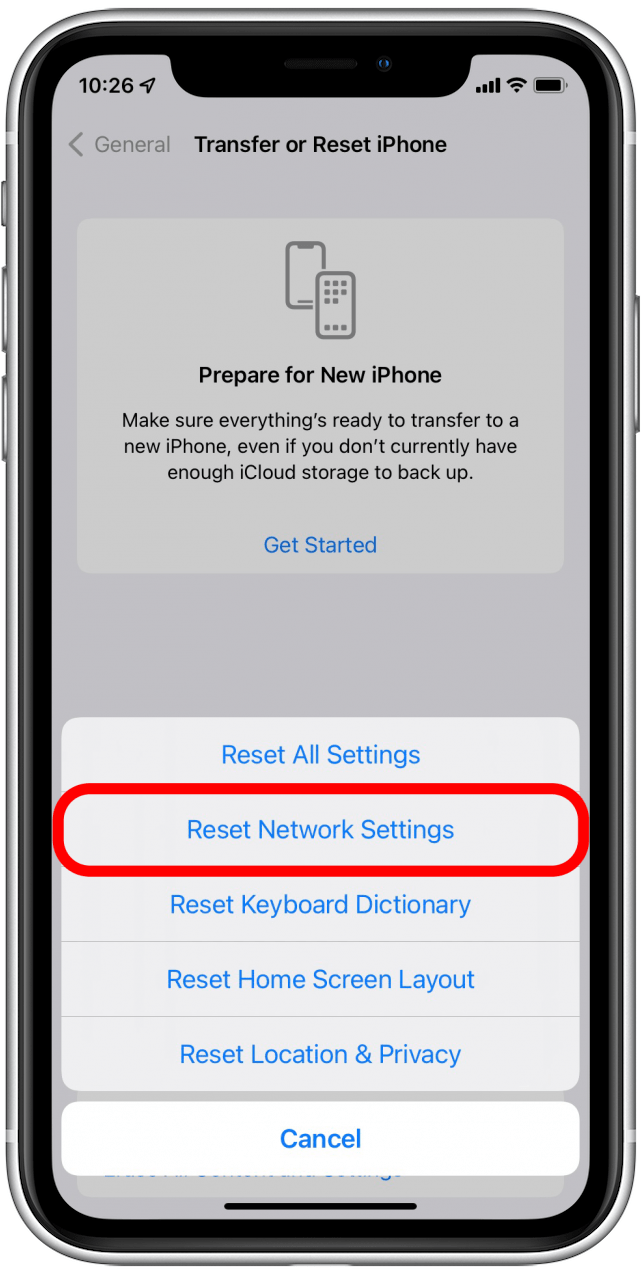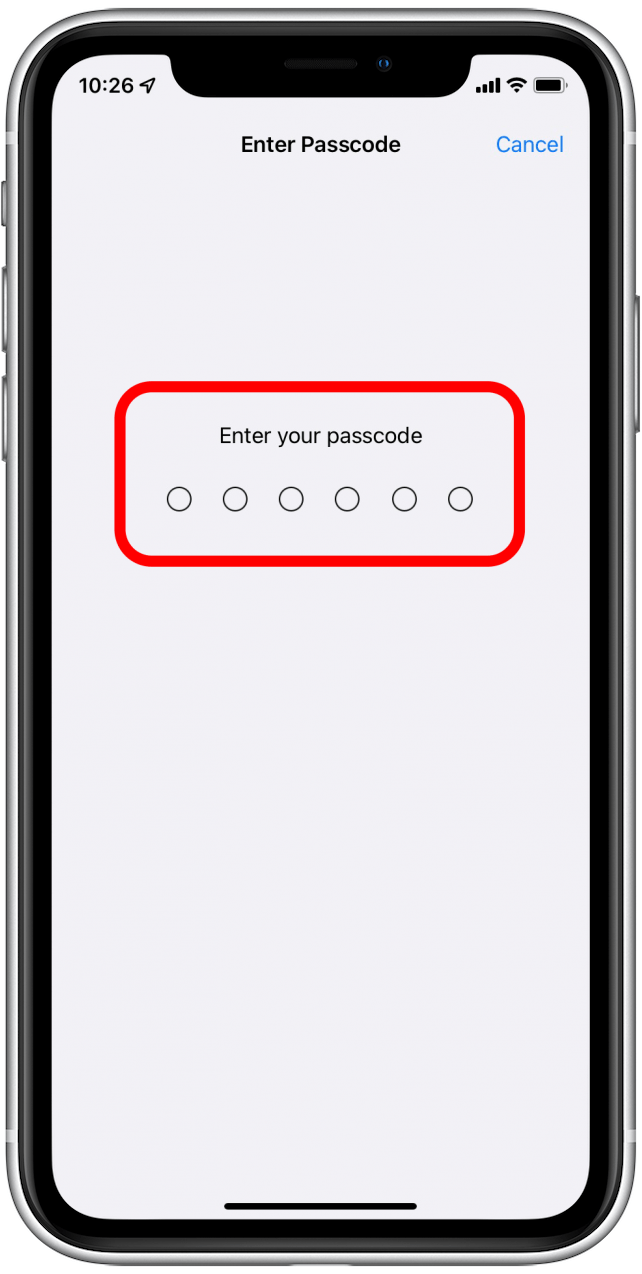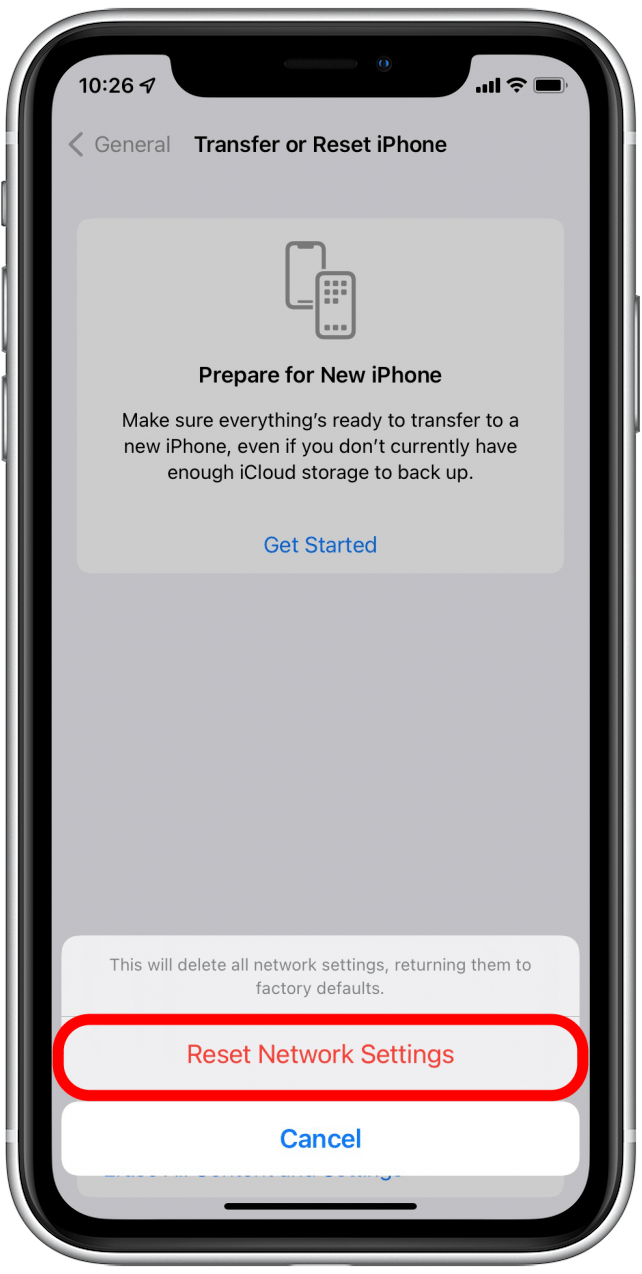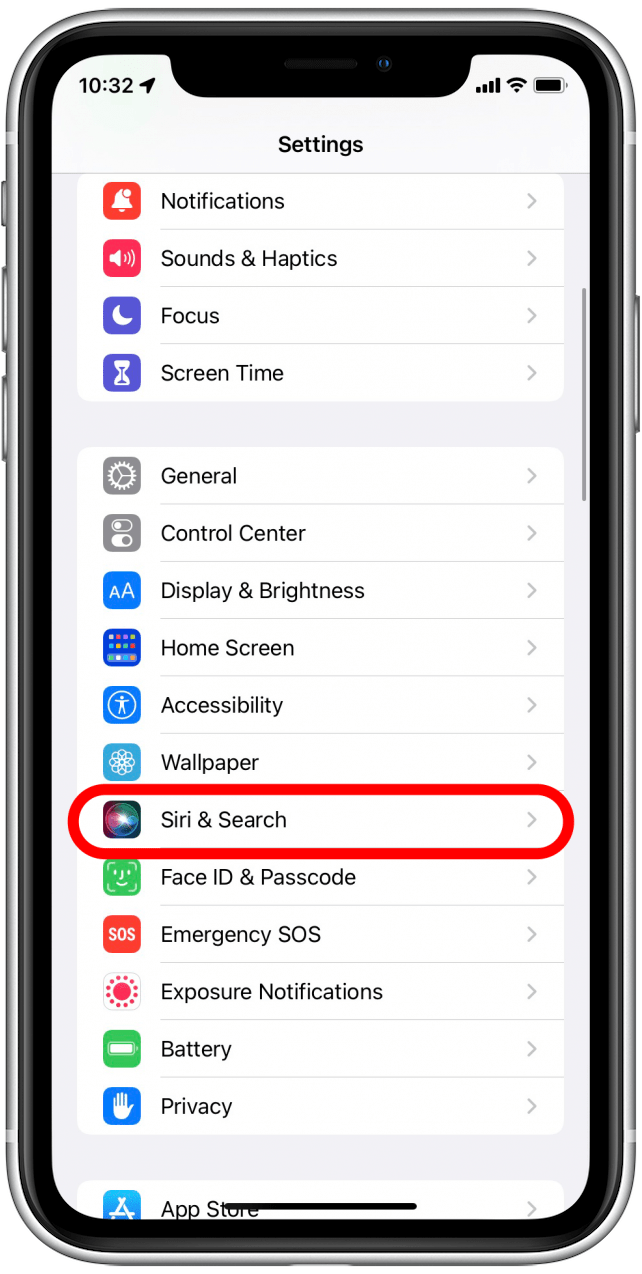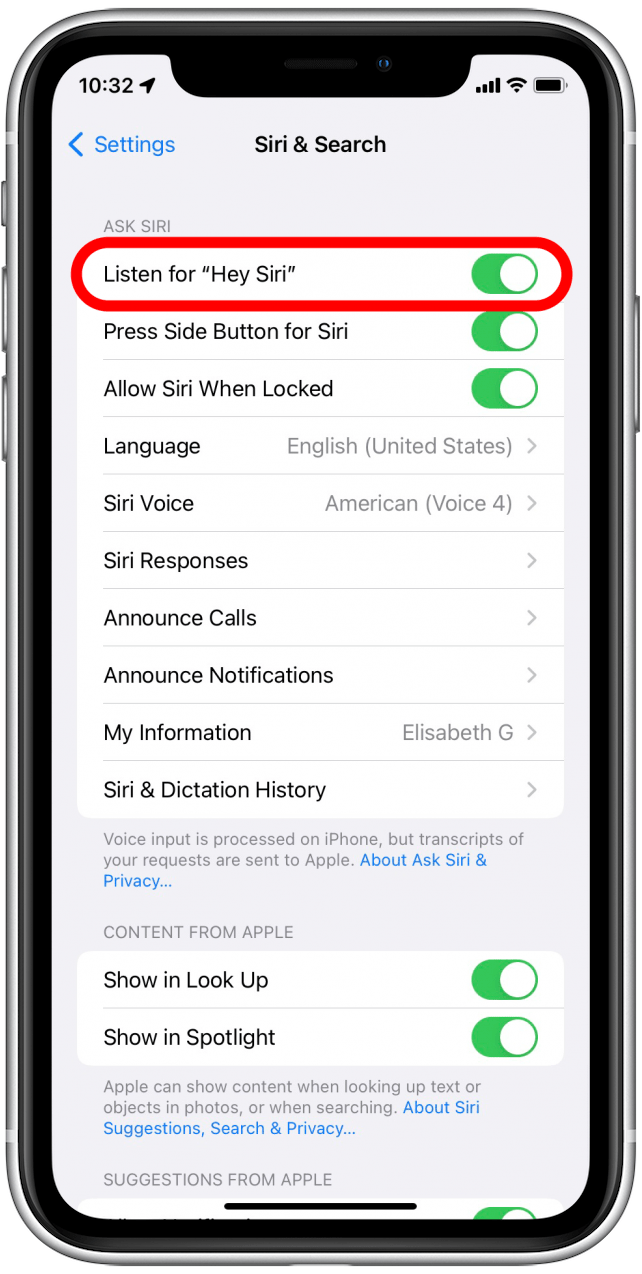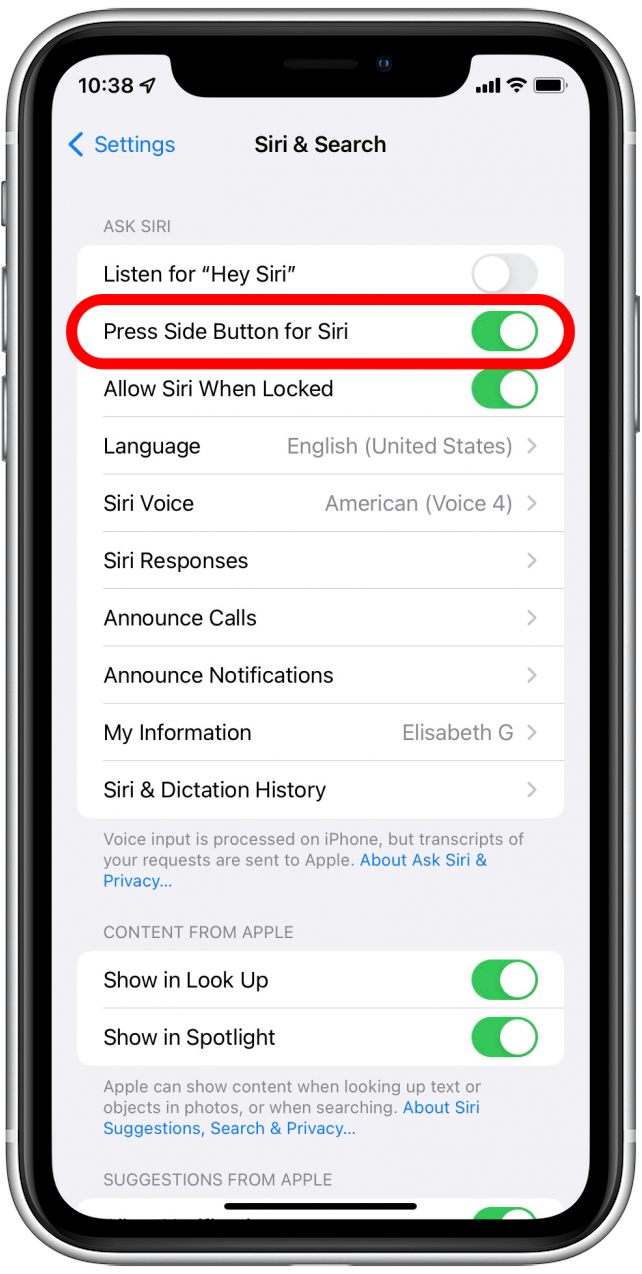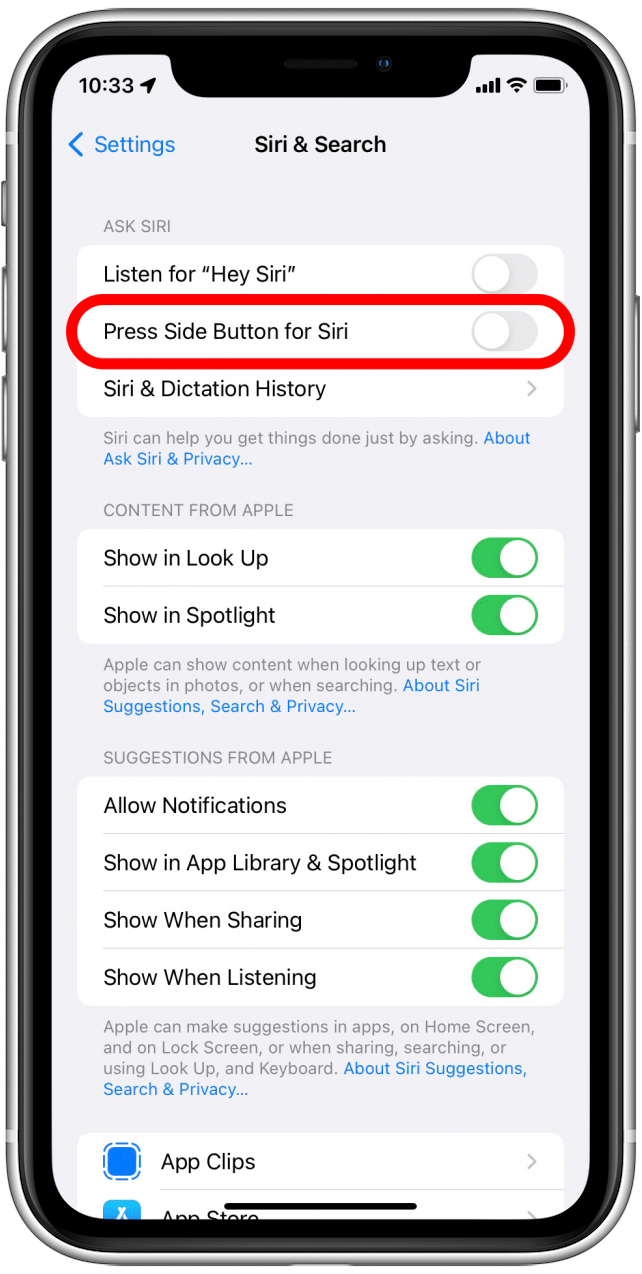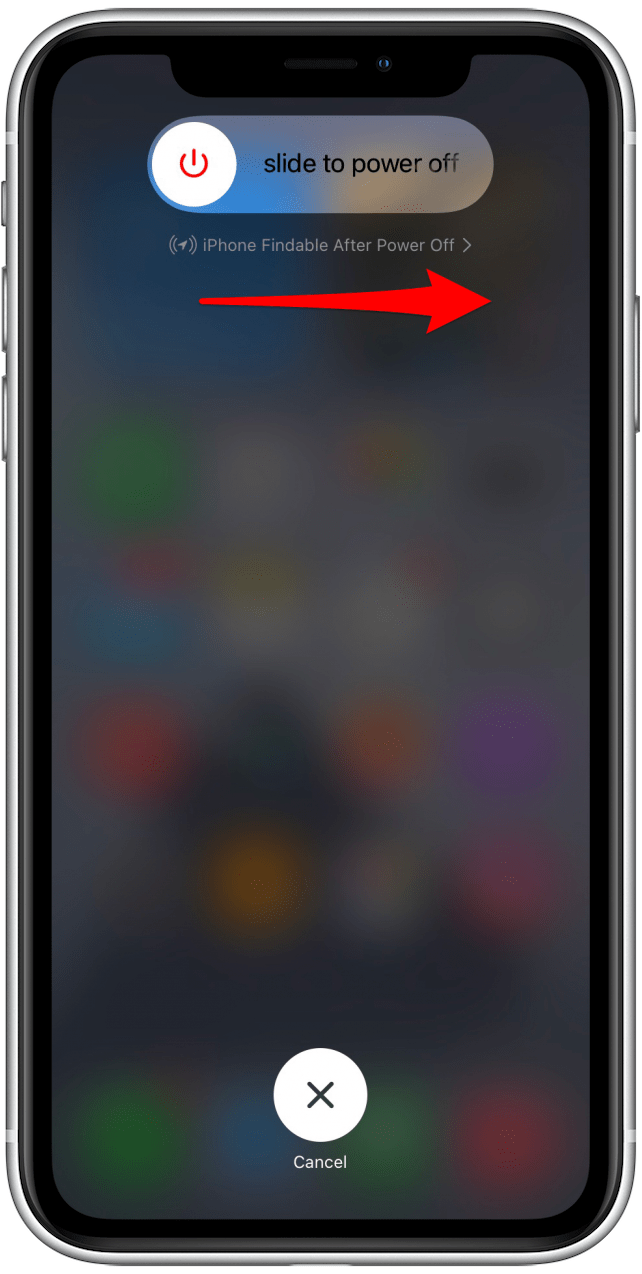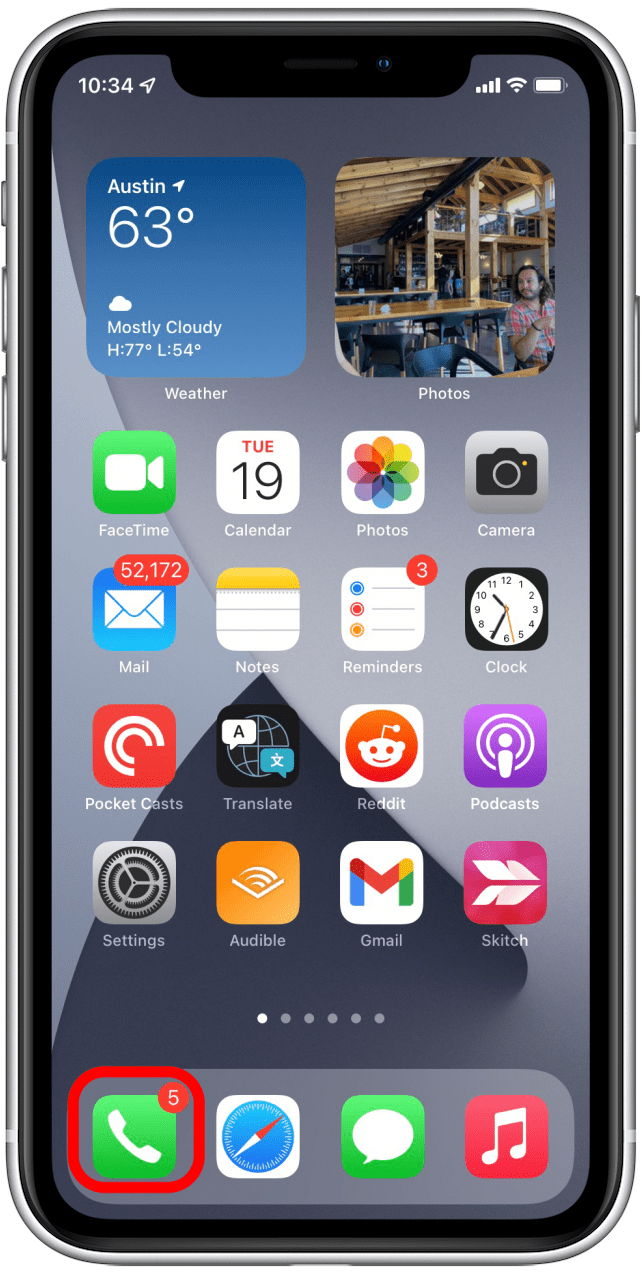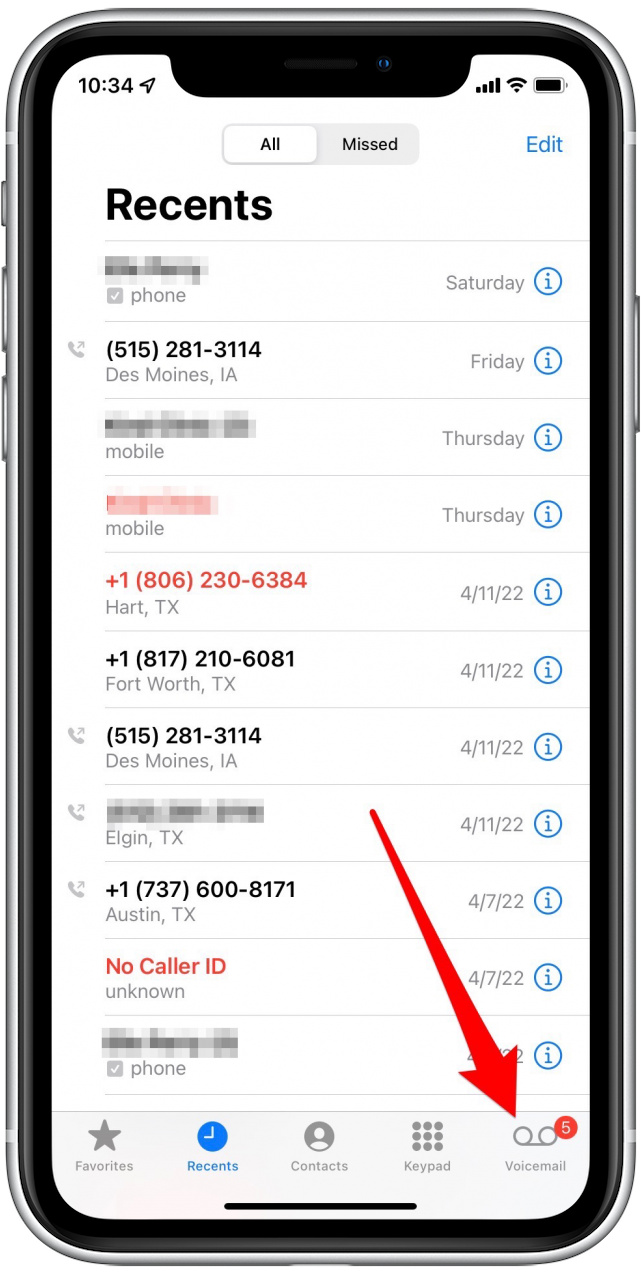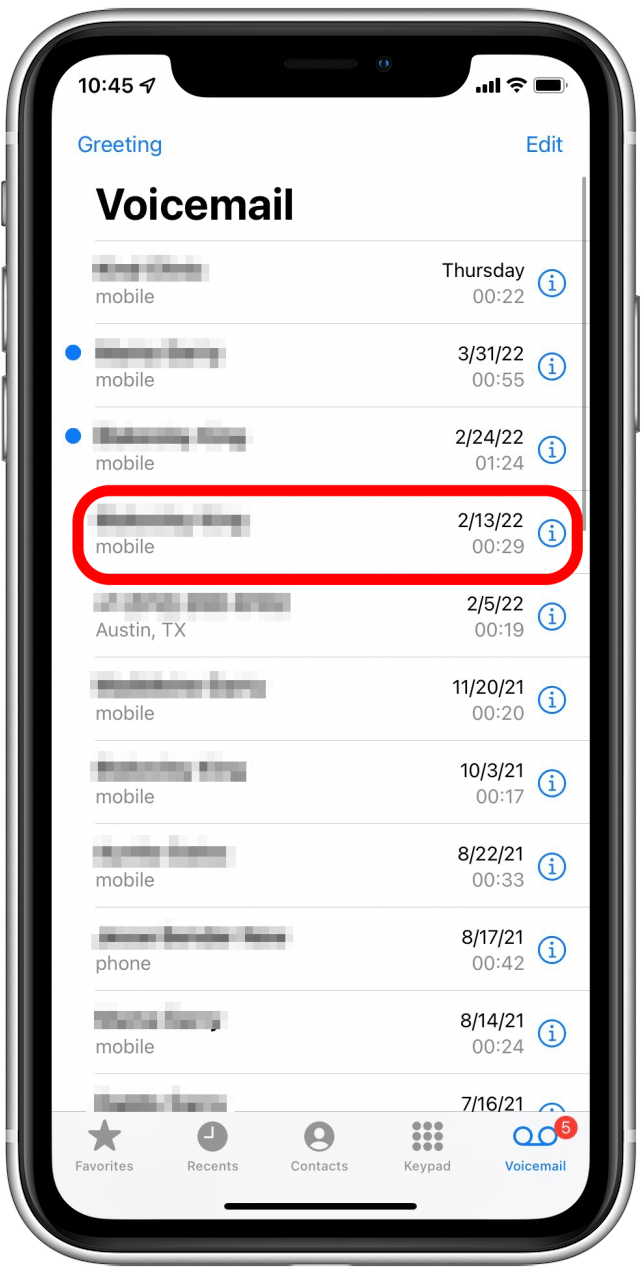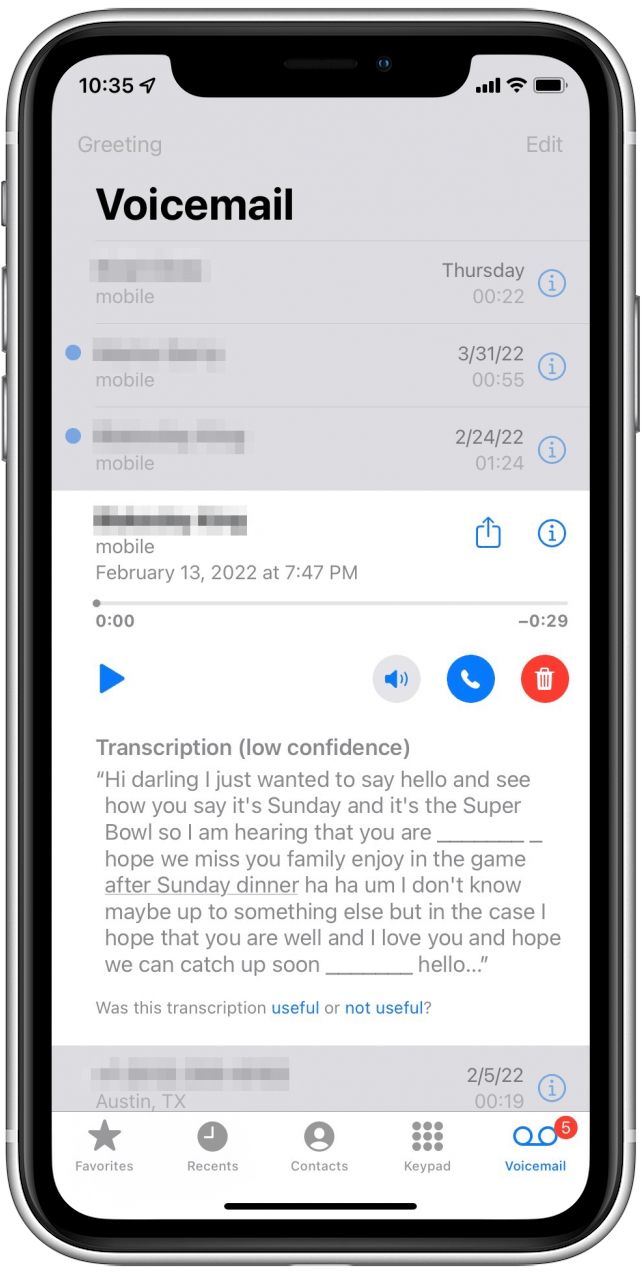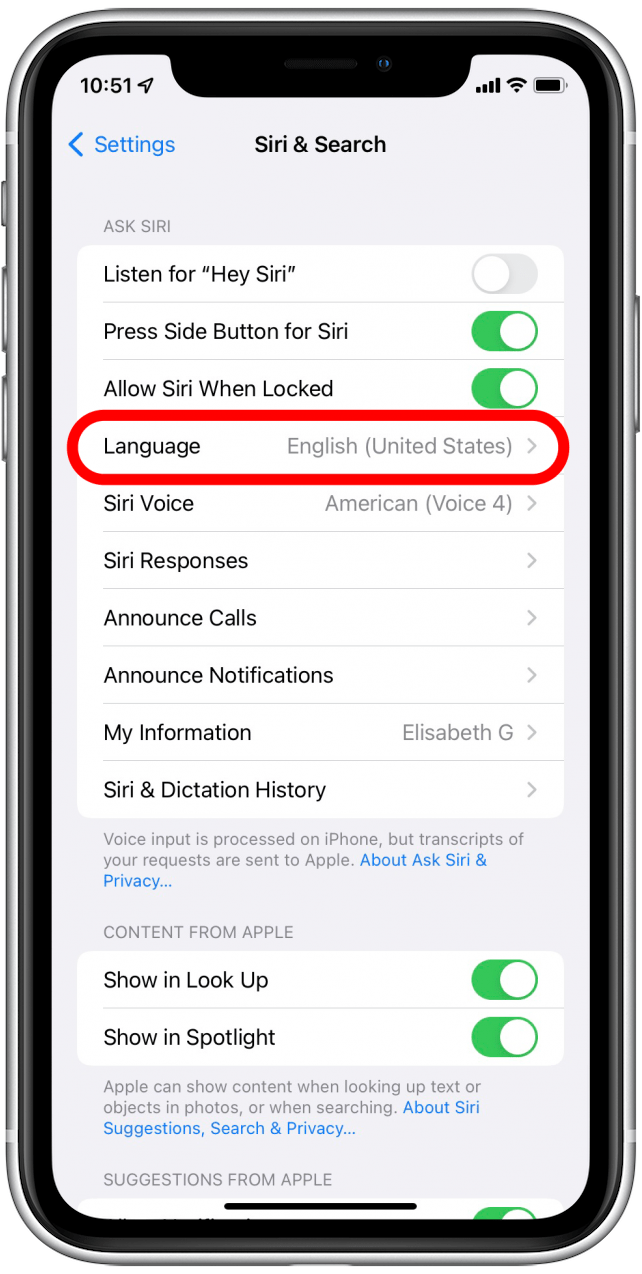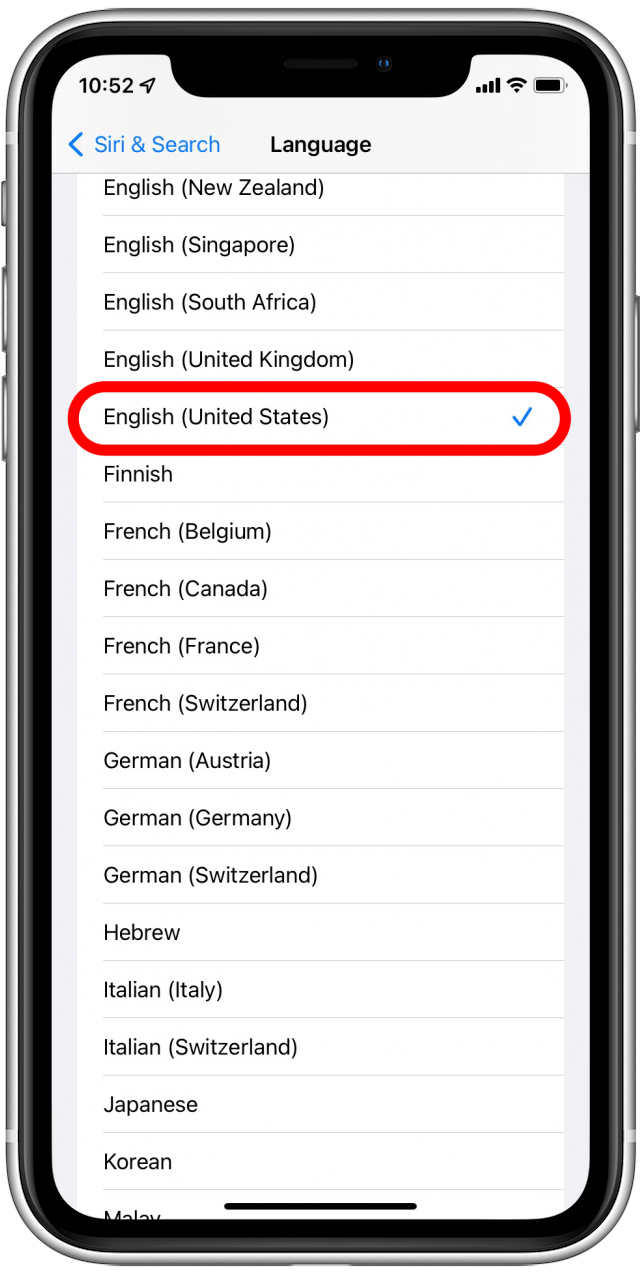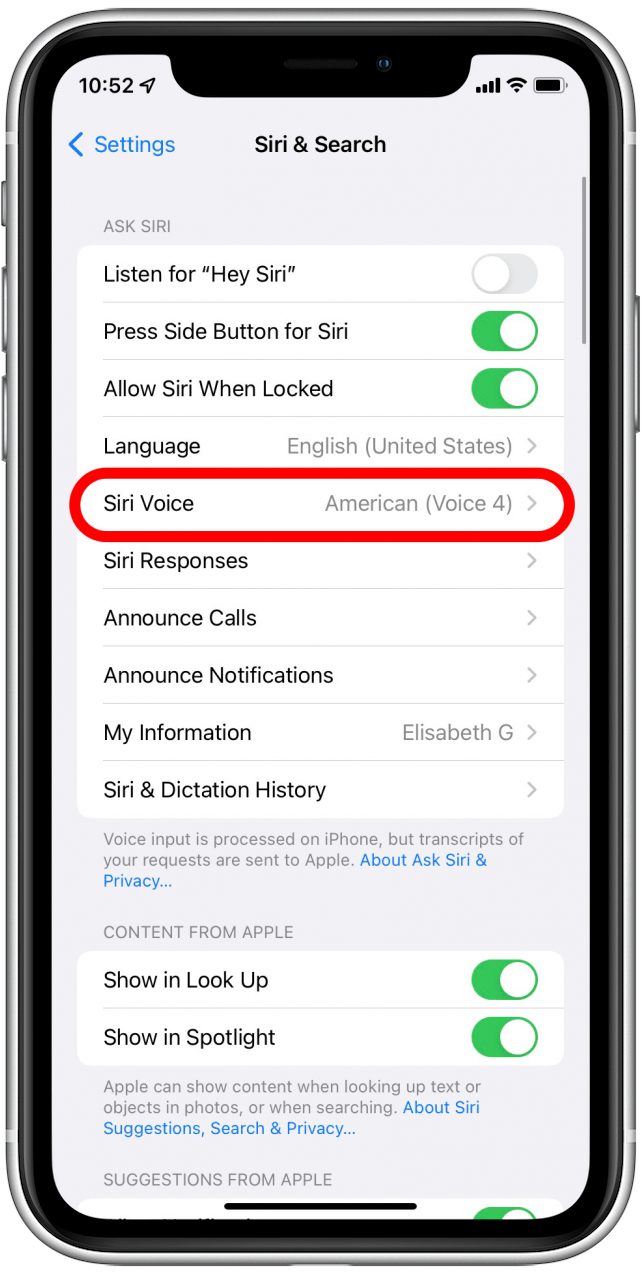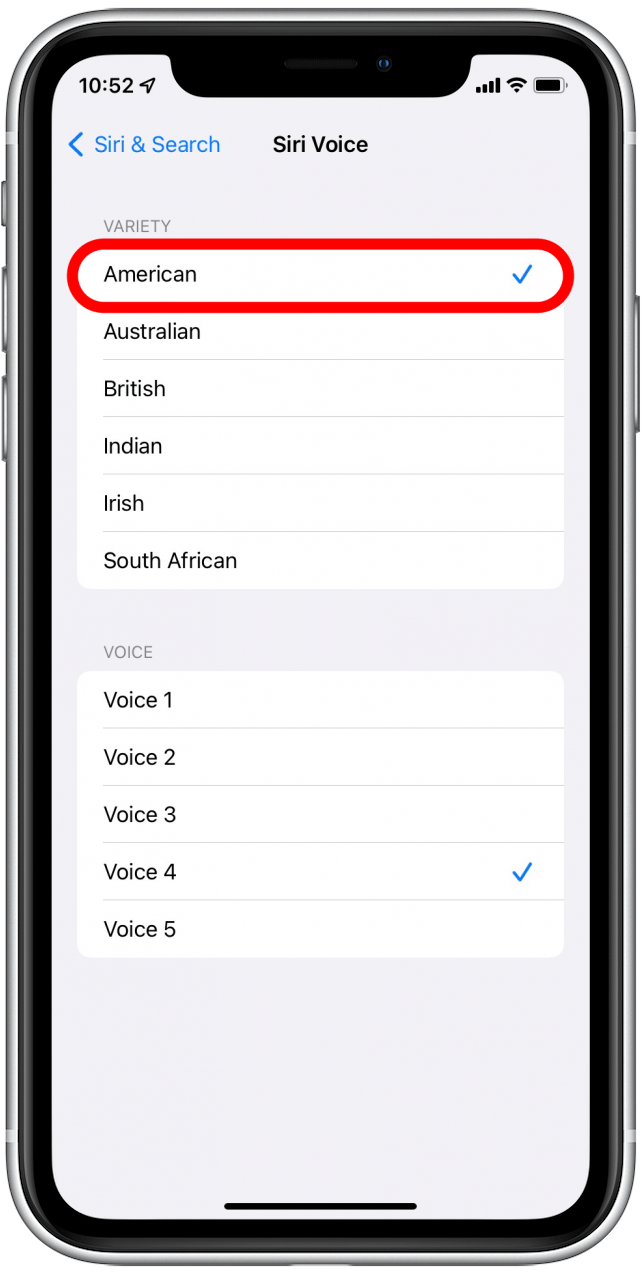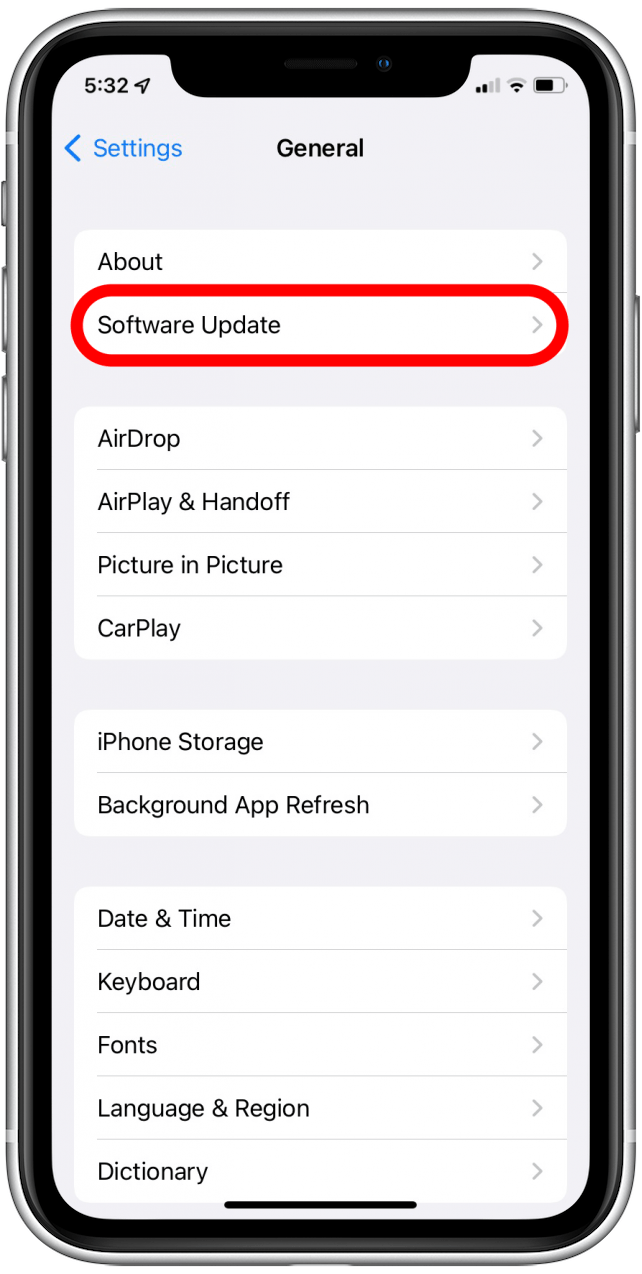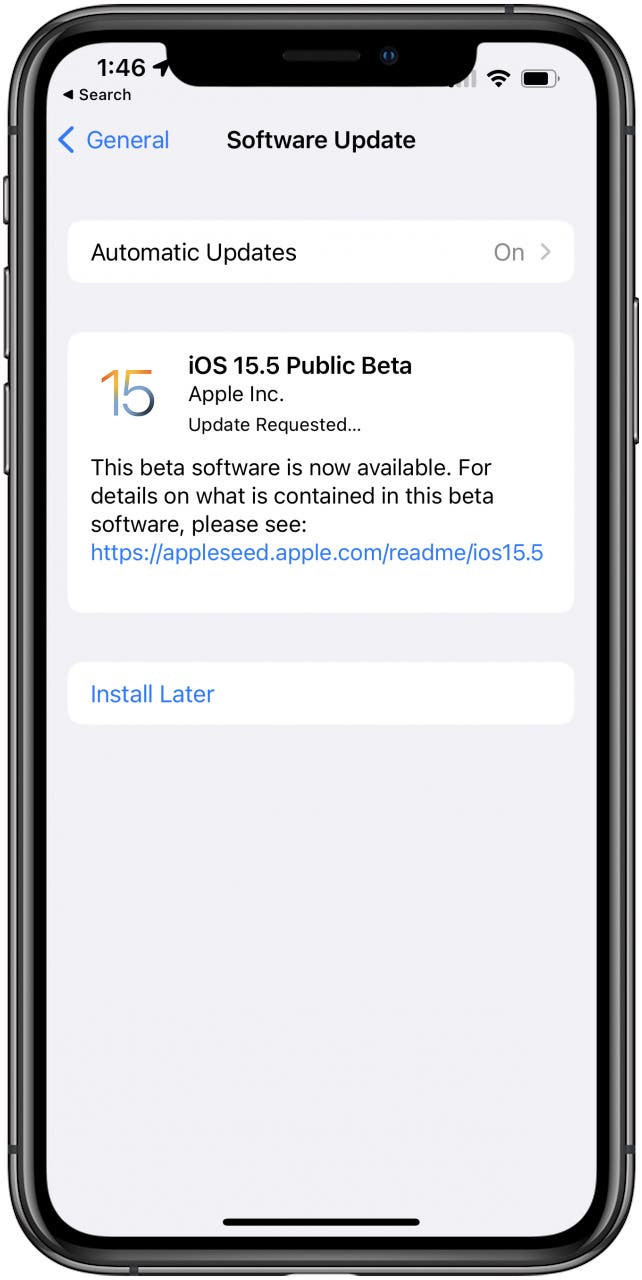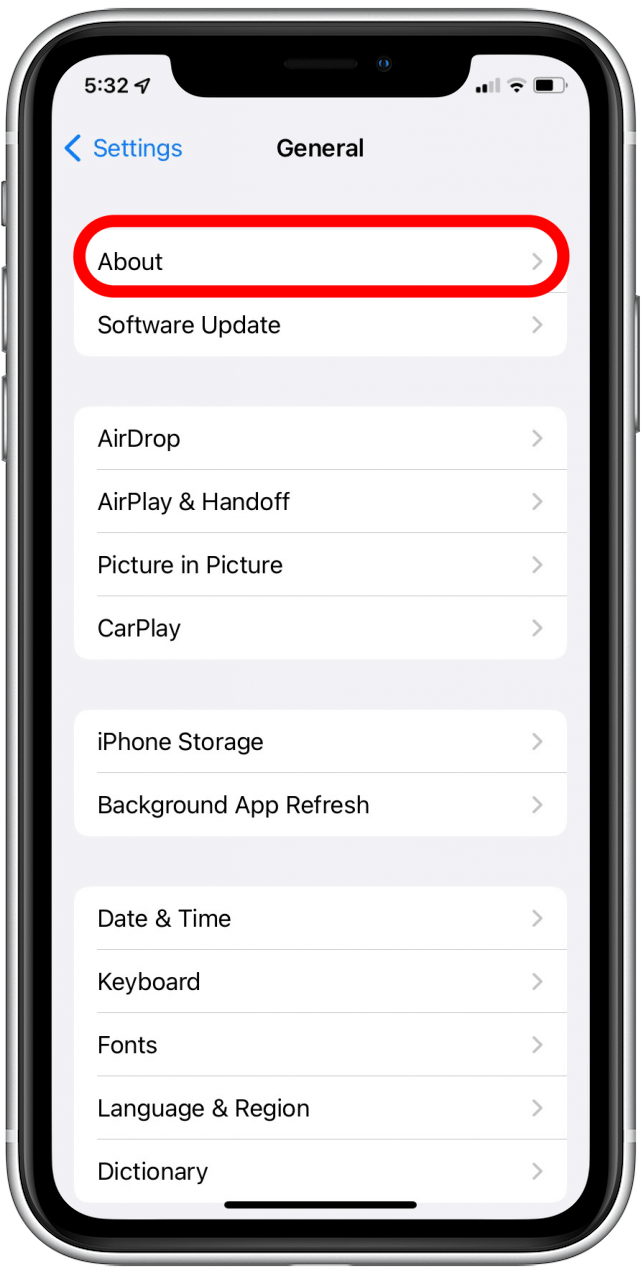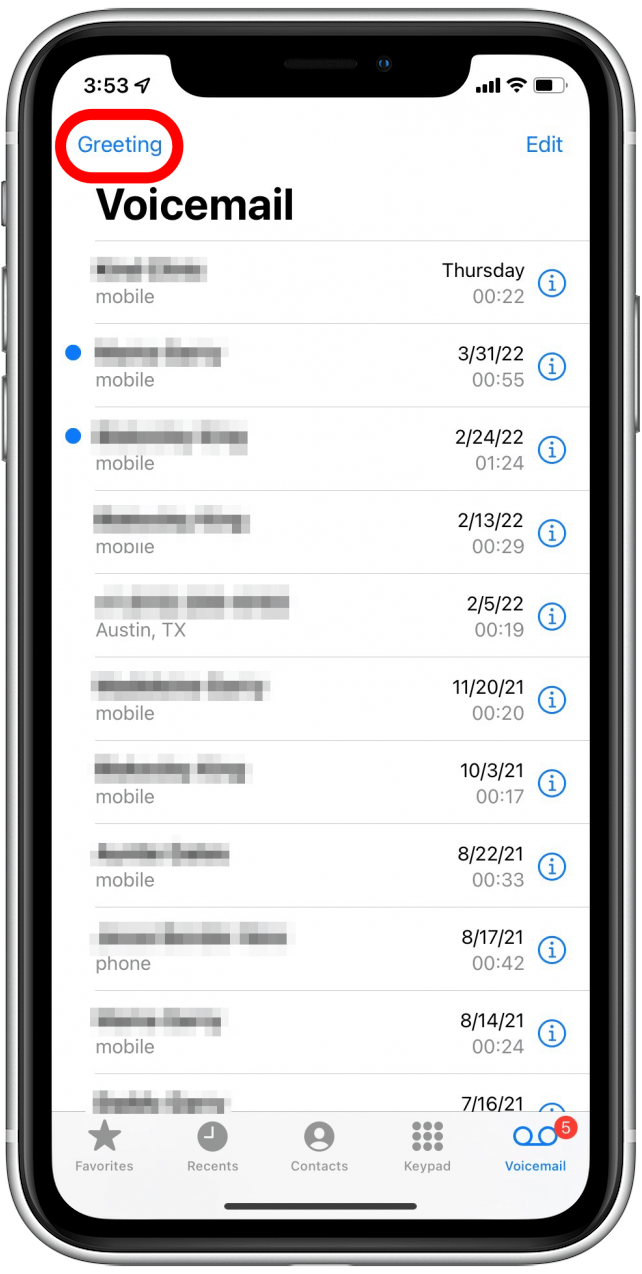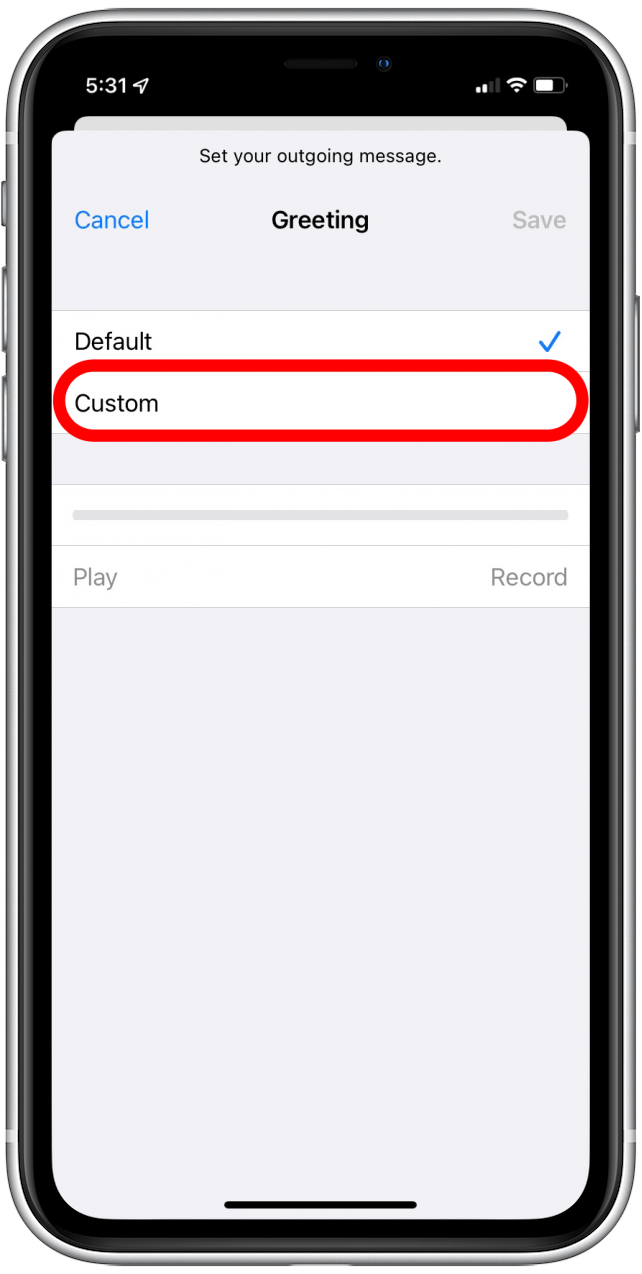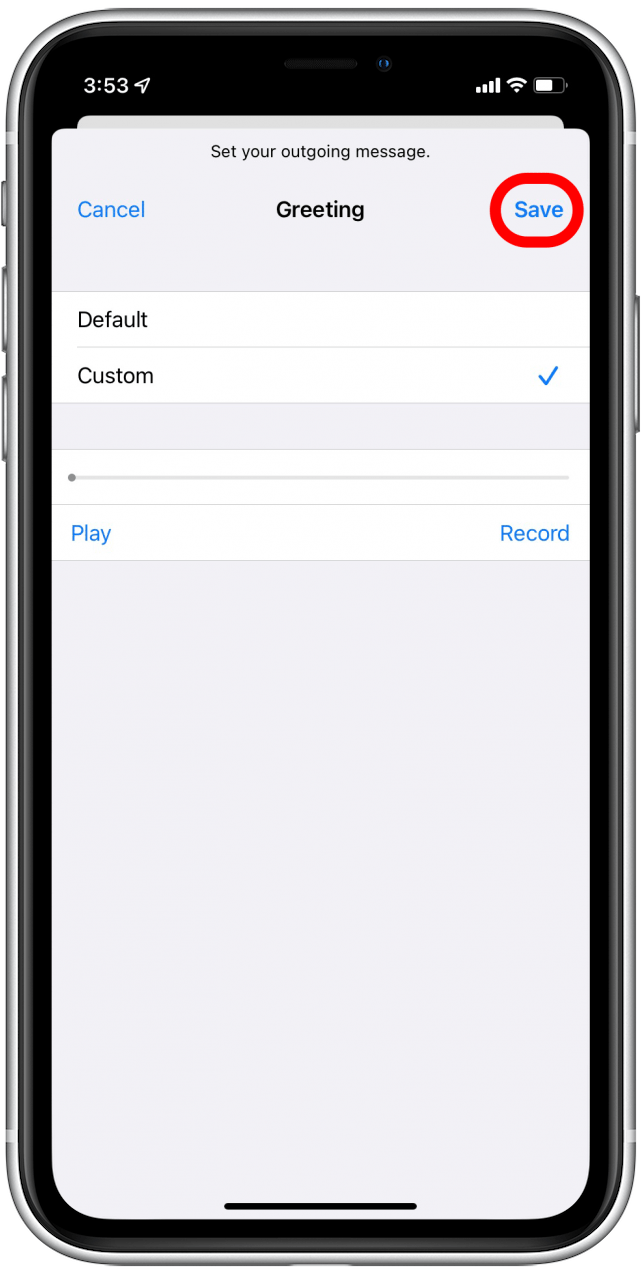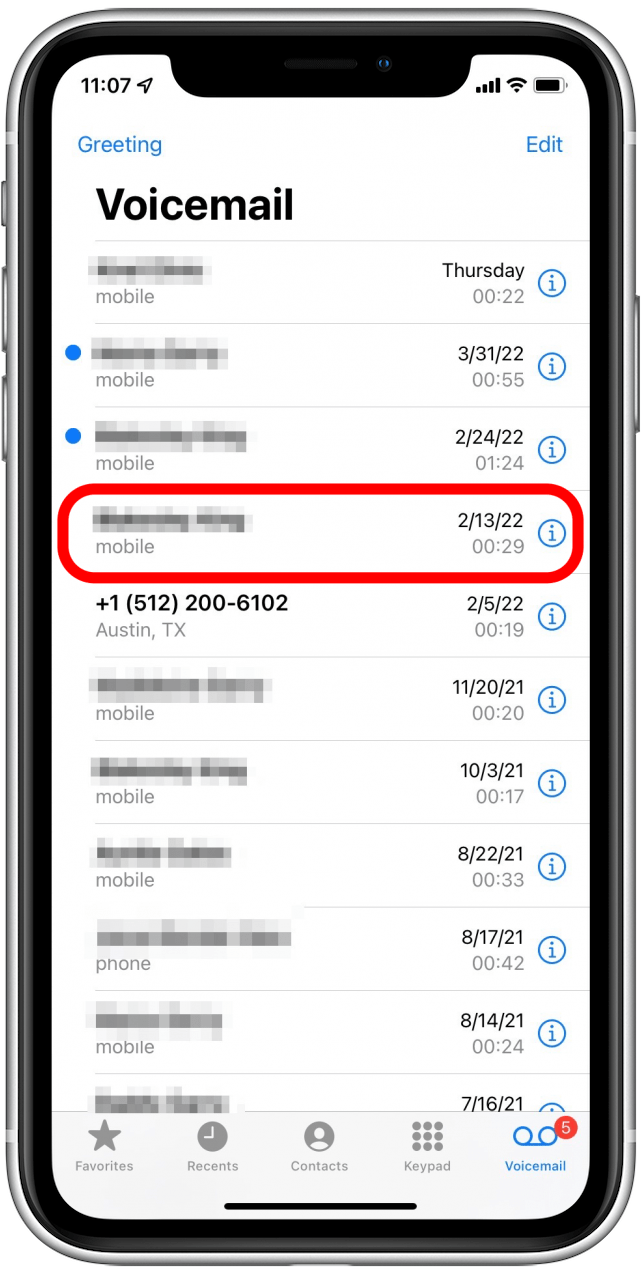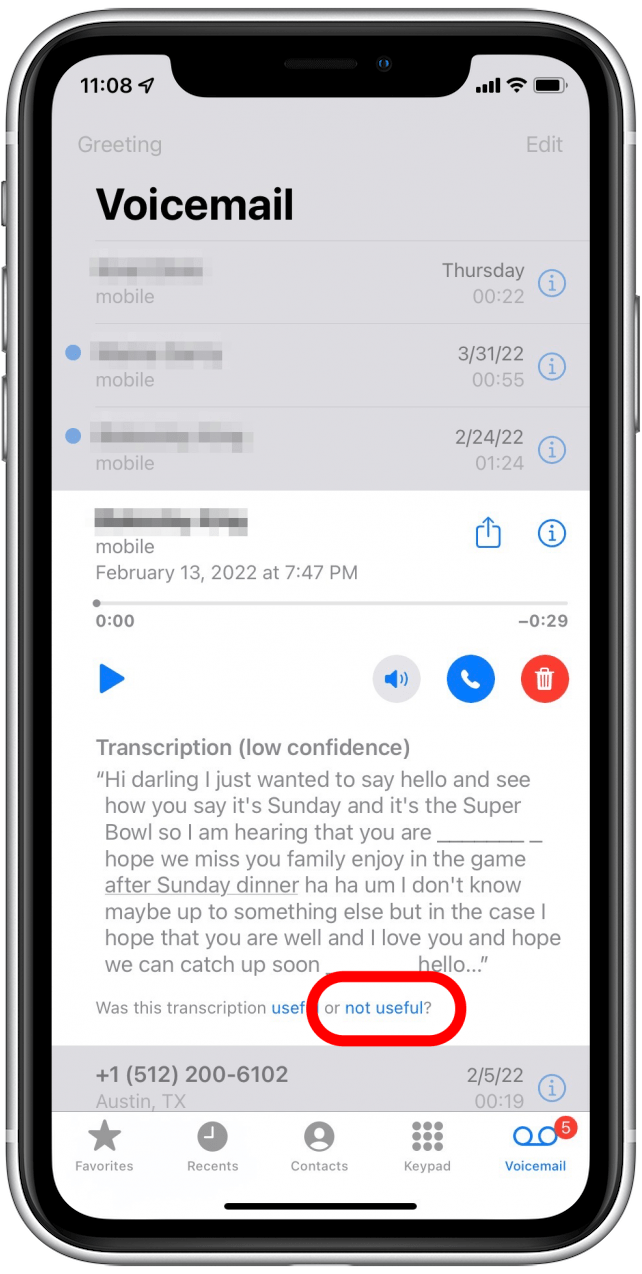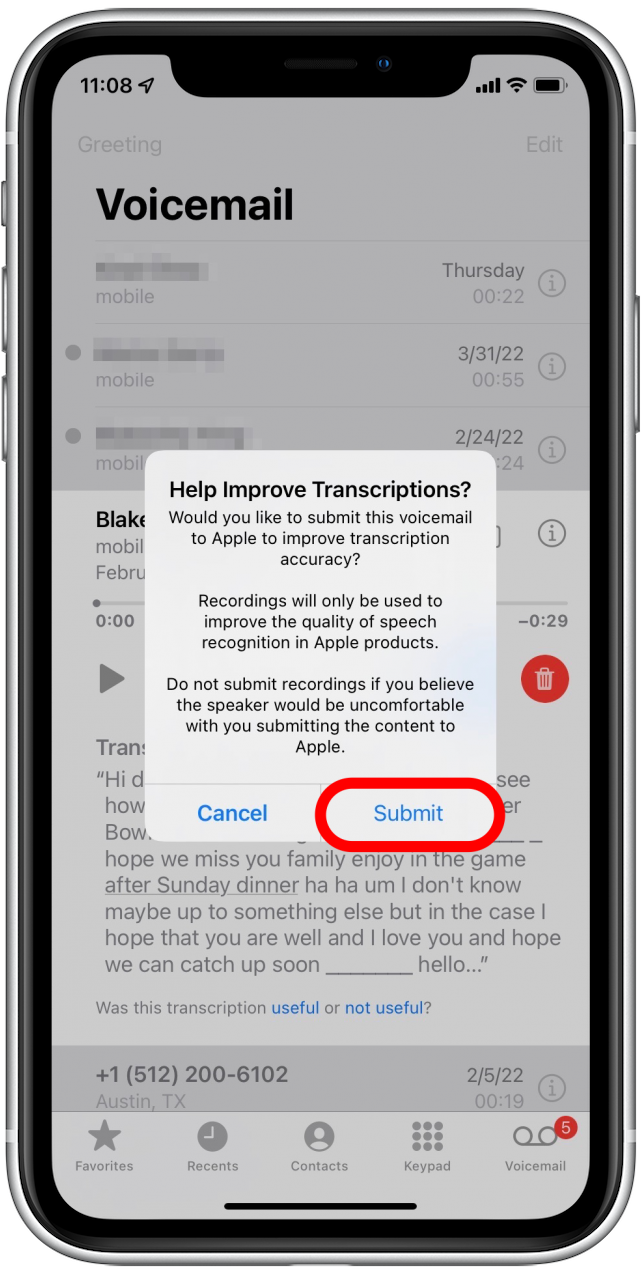Transkripcia hlasovej schránky funguje na iPhone 6s alebo neskôr, vrátane iPhone SE. Ak sa chcete pokúsiť získať transkripciu hlasovej schránky teraz na vašom iPhone, odporúčame obnoviť nastavenia siete. Ukážeme vám však rôzne spôsoby, ako problém vyriešiť.
Skočte na:
- Ako resetovať svoje nastavenia siete
- Ako resetovať Siri v nastaveniach
- Ako skontrolovať jazyk Siri
- Ako aktualizovať nastavenia iOS a operátora
- Ako upraviť pozdrav hlasovej schránky na opravu prepisov hlasovej schránky
- Ako dať spoločnosti Apple vedieť, že prepis hlasovej schránky bol zlý
Ako resetovať nastavenia siete
Často resetovanie nastavení siete môže pomôcť opraviť záhadné chyby a transkripcia hlasovej schránky nefunguje nie je výnimkou. Po resetovaní nastavení siete budete musieť znovu vstúpiť do Wi-Fi heslá a prepracovať svoje zariadenia Bluetooth. Tu je návod, ako si oddýchnuť nastavenia siete a opraviť transkripciu hlasovej schránky nefunguje.
- Otvorte nastavenia Aplikáciu .

- Klepnite na General .

- Klepnite na prenos alebo reset iPhone .

- Vyberte Reset .

- Vyberte Nastavenia siete Reset .

- Zadajte svoj prístupový kód .

- Klepnutím na tlačidlo Obnovte nastavenia siete , aby ste potvrdili.

Ako resetovať Siri v nastaveniach
Siri hrá dôležitú úlohu v prepisoch v hlasovej schránke. Preto vaša transkripcia v hlasovej schránke nemusí fungovať kvôli vypnutiu Siri na vašom iPhone. Aj keď je Siri zapnutý, môžete túto funkciu resetovať.
- Prejdite na nastavenia .

- Prejdite na Siri & Search .

- Vypnite prepínanie pre Počúvajte „hej Siri“ .

- Vypnite prepnutie pre Stlačte bočné tlačidlo pre Siri .

- Odbočte späť na prepínanie pre Stlačte bočné tlačidlo pre Siri .

- Vypnite svoj iPhone a potom znova.

- Prejdite do aplikácie telefónu .

- Prejdite na Voicemail .

- Klepnutím na správu hlasovej schránky nájdete prepis.

- Skontrolujte hlasové správy.

Ak vidíte prepisy hlasovej schránky vo vybranej hlasovej schránke, resetovanie Siri pre vás fungovalo!
Ako skontrolovať Siriho jazyk
Aj keď kontrola jazyka Siri by nemala ovplyvniť prepisy hlasovej schránky, pomohla mnohým používateľom pri riešení problémov túto funkciu.
- Prejdite na nastavenia .

- Prejdite na Siri & Search .

- Klepnite na jazyk .

- Nastavte jazyk na angličtina (Spojené štáty) , ak je to potrebné.

- Klepnite na siri hlas .

- Nastavte hlas na American .

Ako aktualizovať nastavenia iOS a operátora
Ak máte iPhone, na ktorom pracuje prepis hlasovej schránky, uistite sa, že ste Aktualizované na najnovšie iOS . Aktualizácie chýb systému iOS často, ktoré sa vyskytli pri poslednom vydaní softvéru iOS. Tieto chyby môžu niekedy ovplyvniť funkcie, ako sú prepisy hlasovej schránky. Zasiahnuté nastavenia nosiča môžu tiež spôsobiť problémy s prepisom hlasovej schránky, pretože údaje prichádzajú cez váš operátor. Ak sa chcete dozvedieť viac o nových funkciách iOS, zaregistrujte sa na náš Tip dňa Newsletter.
- Otvorte nastavenia Aplikáciu .

- Prejdite na General .

- Prejdite na Aktualizácia softvéru .

- Počkajte, kým iPhone hľadá aktualizácie.

- Vráťte sa k nastaveniam General .

- Prejdite na o .

- Počkajte 30 sekúnd na obrazovke a váš iPhone vás vyzve na aktualizáciu nastavení operátora, ak dôjde k aktualizácii.
Po aktualizácii nastavení operátora skontrolujte znova svoju hlasovú schránku a zistite, či vidíte prepisy hlasovej schránky.
Ako upraviť pozdrav hlasovej schránky na opravu prepisov hlasovej schránky
Aj keď sa to nemusí zdať ako najzreteľnejší spôsob, ako fungovať prepisy vašej hlasovej schránky, niektorí ľudia mali šťastie, že zmenili pozdrav hlasovej schránky. Tu je návod, ako vyskúšať túto neortodoxnú metódu pre seba:
- Otvorte aplikáciu telefón .

- Prejdite na kartu Voicemail .

- Klepnite na pozdrav .

- Klepnite na predvolené alebo vytvorte custom pozdrav.

- Zaznamenajte nový pozdrav hlasovej schránky a potom klepnite na Save .

Teraz môžete skontrolovať svoju hlasovú schránku a zistiť, či vaše prepisy znova fungujú.
Ako dať spoločnosti Apple vedieť, že transkripcia hlasovej schránky bola zlá
Ak je váš problém s prepismi hlasovej schránky práve tým, že sú nepresné: vitajte v klube. Ak chcete oznámiť spoločnosti Apple o zlej kvalite prepisov hlasovej schránky, môžete to urobiť ľahko priamo vo svojich hlasových schránkach.
- Klepnutím na hlasovú schránku si prečítate transkripciu.

- Pod transkripciou by ste mali vidieť „bol tento transkript užitočný alebo nie užitočný?“ klepnite na užitočné alebo nie je užitočné , v závislosti od toho bol.

- Pop-up vám dá vedieť, čo sa spoločnosti Apple pošle na zlepšenie služby. Klepnutím na Odoslať Ak chcete prijať alebo Zrušiť , zmeníte názor.

Ak ste pre vás vyskúšali niečo iné, čo pre vás opravilo prepis v hlasovej schránke, dajte nám vedieť v komentároch. Očakávame, že spoločnosť Apple bude riešiť problémy s prepisom hlasovej schránky v budúcich aktualizáciách.